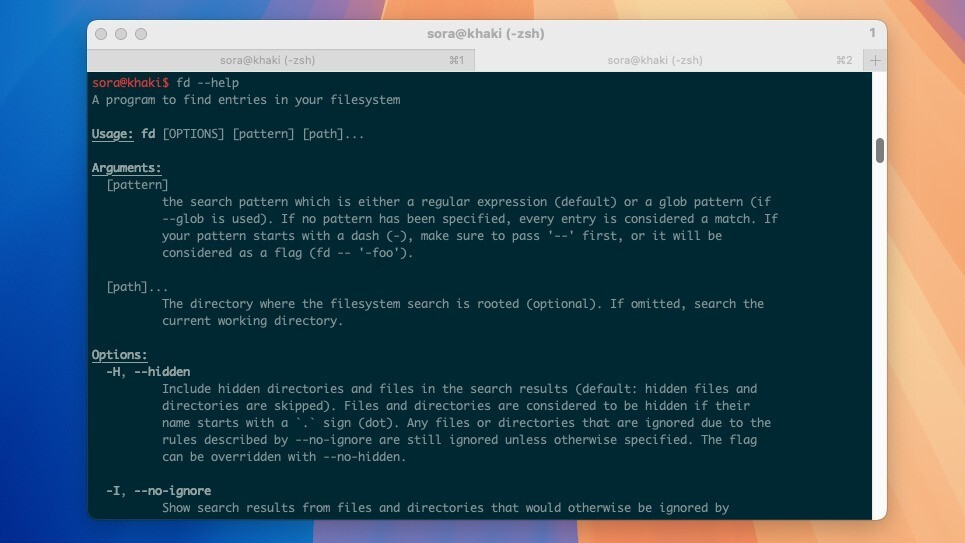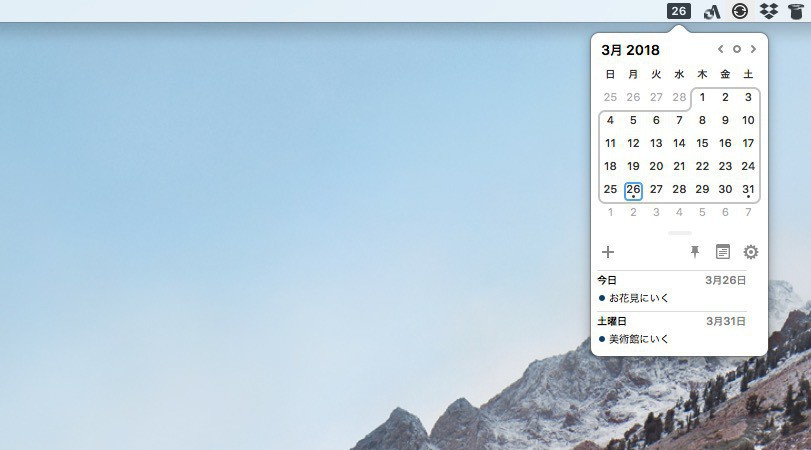
現在のところmacOSの標準カレンダーアプリには、メニューバーにアイコンを表示し、予定を素早く確認できる機能は実装されていません。
本日紹介する「Itsycal」はこの機能を補うことができる、コンパクトなカレンダーアプリです。
実行するとメニューバーに日付のアイコンが表示され、クリックすると月間カレンダーおよびイベントが一覧表示されます。新しく予定を追加することもできるので、大抵の作業はこのアプリだけで済ませることができるかもしれません。
MITライセンスでソースコードが公開されていて、キーボードショートカットが充実しているのも特徴です。以下使用方法を説明します。
Itsycalのインストール方法
公式サイトから最新版のzipファイルをダウンロードし、中に含まれるItsycal.appをアプリケーションフォルダにコピーします。
Itsycalの使用方法
Itsycal.appを実行すると以下のような画面が表示されます。初期状態では予定は表示されませんが、設定画面で予定を表示したいカレンダーにチェックを入れると表示されます。

▲四角で囲んだ部分が予定の一覧です。その上の+ボタンが予定の追加、歯車アイコンが設定画面の呼び出しとなっています。上部にある矢印アイコンをクリックすれば表示する月を移動することができます。
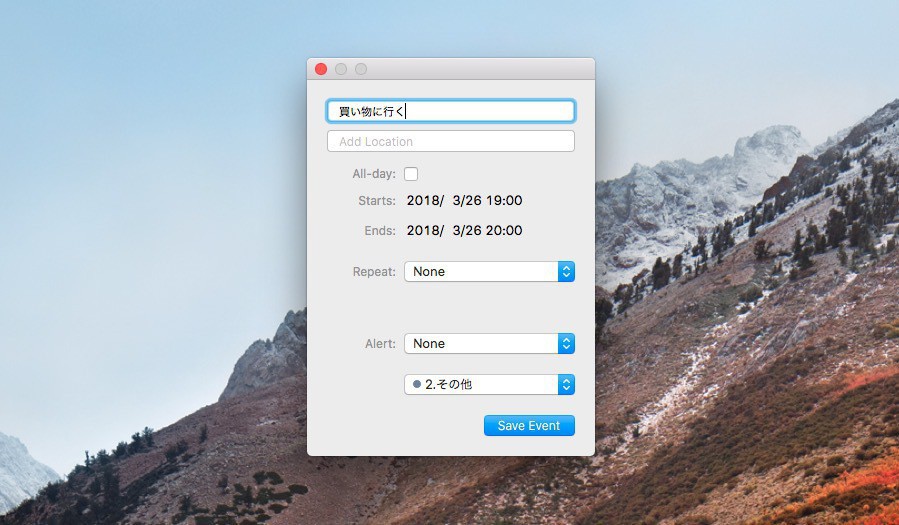
▲+ボタンをクリックすると予定の追加画面が表示されます。予定のタイトルの他、場所や時間(矢印キー上下で変更できます)、繰り返し設定、追加するカレンダーが選べます。
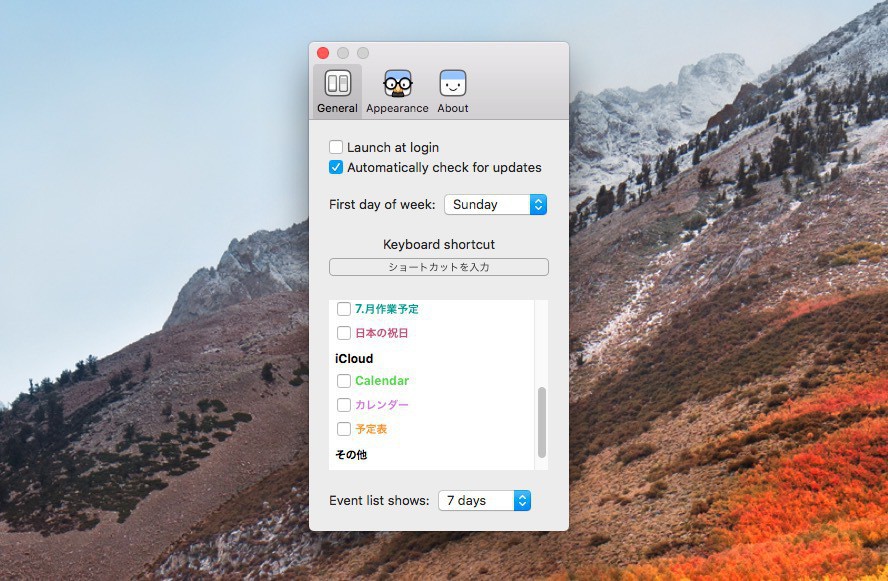
▲設定画面の「Preferences > General」では自動起動設定や更新チェックの有無、イベントを表示したいカレンダーの設定を行います。カレンダーはMacのシステムで認識されているカレンダーが選択可能で、Mac側で設定していればGoogleカレンダーやiCloudカレンダーを選択可能です。
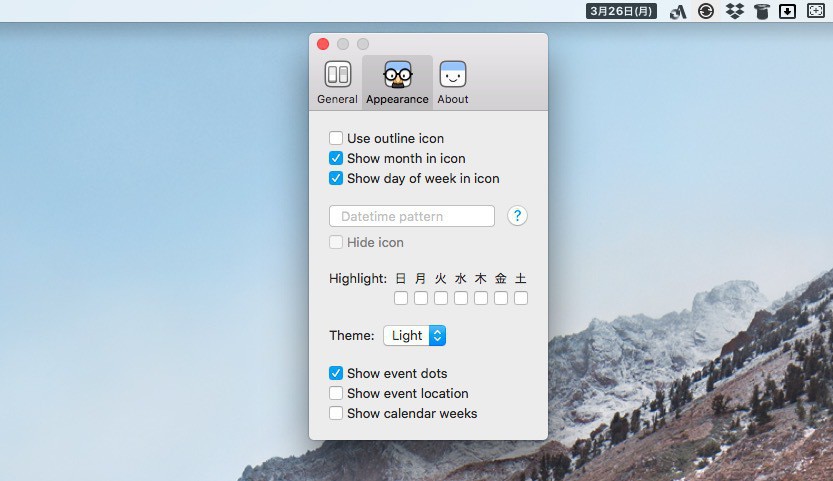
▲設定画面の「Preferences > Appearance」では外観を変更できます。メニューバーのアイコン表示や、カレンダーの表示をカスタマイズすることができます。
Itsycalはキーボードショートカットが充実しているのが特徴です。カレンダーを表示した状態では、以下のようなキーボードショートカットを利用して素早く操作することができます。
ショートカットキー一覧は以下の通り:
| 操作 | 動作 |
|---|---|
| ← → or H L | 前/次の月 |
| ↑ ↓ or J K | 前/次の年 |
| space | 今日へ |
| shift + ← ↑ → ↓ or h j k l | 選択を移動 |
| control + j k | 行を追加/削除 |
| p | ピン/ピン解除の切り替え |
| w | 週表示の切り替え |
| . | イベントの場所表示の切り替え |
| Command + , | Preferences(設定) |
| Command + N | 新しいイベントを追加 |
| Command + O | デフォルトカレンダーを開く |
| Command + Q | 終了 |
実際にカレンダーを表示して確認してみると分かりやすいと思います。
まとめ
ItsycalはMac用のコンパクトなメニューバーカレンダーアプリです。予定の一覧表示の他、新規追加も可能で実用性も兼ね備えています。
| タイトル | Itsycal | |
|---|---|---|
| 公式サイト | https://www.mowglii.com/itsycal/ | |
| ソフトアンテナ | https://softantenna.com/softwares/7599-itsycal | |
| 説明 | メニューバー常駐型のコンパクトなMac用カレンダーアプリ。 |